大白菜超级u盘启动制作工具免费版下载,大白菜超级u盘启动制作工具官方最新版,大白菜超级u盘启动制作工具是小编特别喜欢的一款电脑U盘启动软件,本作集成大白菜精心制作和改良的PE系统,真正可以识别众多不同硬盘驱动的PE系统,需要的用户快点来看看吧。
特色:
1、真正的快速一键制作启动U盘,所有操作只需要点一下鼠标,操作极其方便简单。
2、启动系统集成大白菜精心制作和改良的PE系统,真正可以识别众多不同硬盘驱动的PE系统,集成一键装机,硬盘数据恢复,密码破解, 等等实用的程序。
3、自定义启动系统加载,用户只需要在网上找到的各种功能的PE或者其他启动系统,只需要制作时添加一下,自动集成到启动系统中。
4、U盘启动区自动隐藏,防病毒感染破坏,剩下的空间可以正常当U盘使用,无任何干挠影响!
安装:
第一步下载并且安装好大白菜装机版,打开安装好的大白菜装机版,插入u盘等待软件成功读取到u盘之后,点击“一键制作启动u盘”进入下一步操作。如下图所示
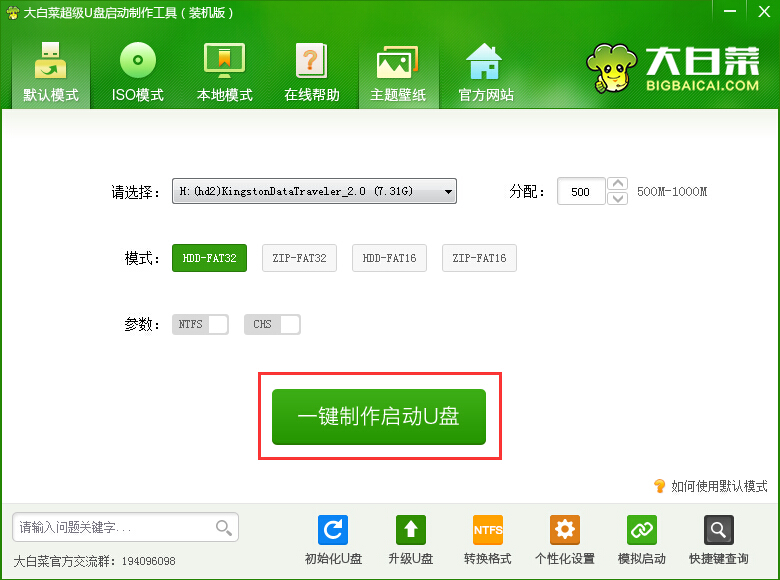
2第二步在弹出的信息提示窗口中,点击“确定”进入下一步操作。如下图所示
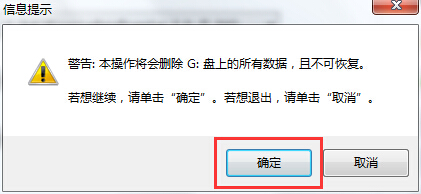
3第三步耐心等待大白菜装机版u盘制作工具对u盘写入大白菜相关数据的过程。如下图所示
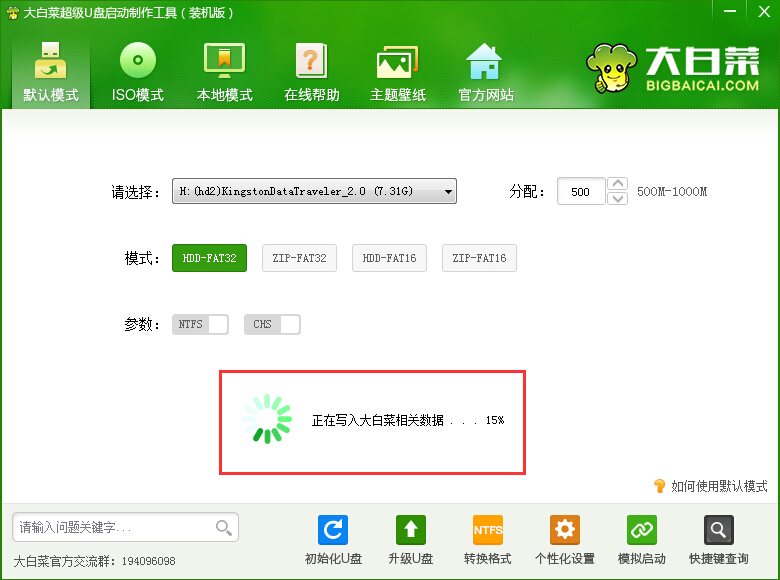
4第四步完成写入之后,在弹出的信息提示窗口中,点击“是(Y)”进入模拟电脑。如下图所示
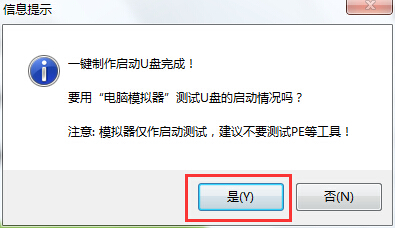
5第五步模拟电脑成功启动说明大白菜u盘启动盘已经制作成功,按住Ctrl+Alt释放鼠标,点击关闭窗口完成操作。如下图所示

以上就是大白菜装机版一键制作启动u盘教程,有不懂的如何使用大白菜装机版制作大白菜u盘启动盘的用户,可以尝试以上的大白菜使用教程操作看看,希望以上的大白菜使用教程可以给大家带来更多的帮助。
更新:
1、重新编写代码,界面更靓,功能更多,更智能
2、重新调整整体FBA包文件结构增加打包ISO版本的支持
3、增加制作大白菜U盘卷标
4、调整和个性化大白菜PE启动引导信息,修改PE部分程序加载方式
5、增加免格式化U盘NTFS格式转换
6、03PE内部工具软件统一打包为wim,进一步调整03PE内核文件大小
7、增加双击本程序图标时自动打开已最小化到托盘的主界面(WIN7很方便)
8、更新和调整win7pe中的usb3.0驱动,添加更多品牌的usb3.0驱动
9、增加ISO制作、ISO写入U盘(支持Vista、Win7、Win2008、Win2008 R2、Win8系统)、ISO刻录等
10、调整启动菜单布局增加进度条和大白菜U盘启动说明文字
11、调整ISO制作启动U盘默认为“高端隐藏”
12、03PE工具里增加对于苹果分区的支持
13、更新部分PE工具和DOS工具,例如Diskgenius4.2.0版本
14、增加ISO模式制作启动U盘自动拔插、模拟测试等功能
15、增加对于UltraISO新版本制作的高级隐藏启动模式U盘的支持
16、增加直接安装win8系统的菜单支持,二级菜单统一改为LST格式
17、修正PE内部个别软件的文件关联的问题,重新打包部分工具
18、增加默认、ISO模式制作创建GHO目录到U盘
19、增加ISO模式制作U盘智能选择是否隐藏功能

u盘引导盘制作工具Rufus
系统工具
深度一键还原工具 v5.1最新版
系统工具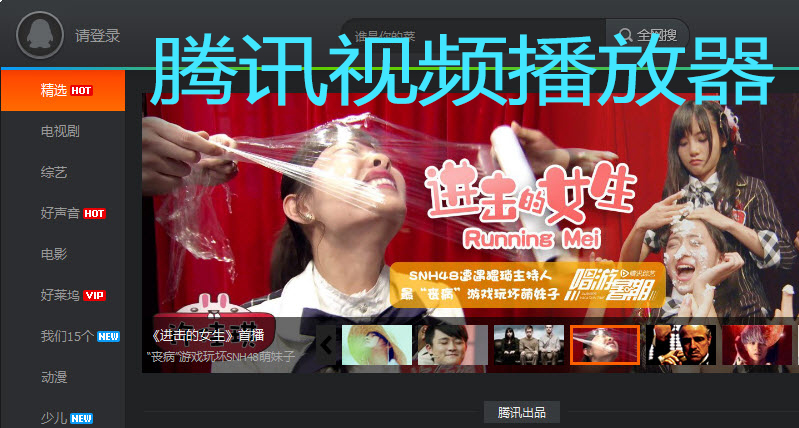
腾讯视频
系统工具
多屏管理工具电脑版
系统工具
GPU Shark(显卡识别监测工具)
系统工具
电脑分区助手通用版
系统工具
敬业签免费版
系统工具
快云服务器管理助手破解版
系统工具
驱动人生2021正版
系统工具
DirectX修复工具极速版
系统工具
文件或目录损坏修复软件
系统工具
MyDockFinder绿色版 v5.9.9.8免安装版
系统工具
深夜vlog视频大全
社交聊天
葫芦娃app推广二维码下载
社交聊天
果冻传媒国产之光
社交聊天
深夜释放无限看app下载
社交聊天
抖玥短视频国际版
社交聊天
草莓香蕉丝瓜绿巨人秋葵
社交聊天
黄台b站app下载安装
社交聊天
最开放的视频聊天软件
社交聊天